Galaxy S21 FE/S22: Wie richtet man Gmail auf Samsung Telefon ein?

Geschrieben von Bastian Günter | Aug 22, 2025
Möchten Sie Ihr Smartphone auf Samsung umstellen? Das ist eine gute Entscheidung! Samsung-Handys sind bekannt für ihr cooles Design, schnelle Bildwiederholraten und hochwertige Displays. Und wenn die Gerüchte glaubhaft sind, verspricht das Samsung Galaxy S22 sogar eine bessere Kameraausstattung als jedes andere aktuelle Smartphone.
Um in den Genuss dieser Funktionen zu kommen, müssen Sie sich jedoch mit der Einrichtung des Samsung Gmail-Kontos vertraut machen. Wie jedes Android-Telefon benötigt auch das Samsung ein Gmail-Konto, um zu funktionieren. In diesem Beitrag erfahren Sie also, wie Sie mühelos ein Samsung Gmail-Konto einrichten können. Aber lassen Sie uns damit beginnen, das Galaxy S21 FE mit der S22-Serie zu vergleichen.
Teil 1: Samsung Galaxy S21 FE vs. Samsung Galaxy S21: Was ist besser?
| Spezifikationen | Samsung Galaxy S21 FE | Samsung Galaxy S22 |
|---|---|---|
| Display Größe | 6.4" AMOLED | 6.1" AMOLED |
| Display Auflösung | 2340 x 1080 Pixel | 2340 x 1080 Pixel |
| Aktualisierungsrate | 120Hz manual | 120Hz adaptiv |
| Bildschirm zu Gehäuse Verhältnis | 86.77% | 87.41% |
| Prozessor | Snapdragon 888 | Snapdragon 8 Gen 1 |
| Speicher | 8GB/6GB RAM, 128GB/256GB intern | 8GB RAM, 128GB/256GB intern |
| Frontkamera | 32MP | 10MP |
| Rückseitige Kamera | 12MP Hauptkamera, 12MP Ultrawide, 8MP Teleobjektiv | 50MP Hauptkamera, 12MP Ultrawide, 12MP Teleobjektiv |
| Akku-Kapazität | 4,500mAh | 3,800mAh |
| Farben | Grün, Weiß, Lavendel, Schwarz | Grün, Weiß, Schwarz, Rosa, Gold |
| Preis | $699 | Ab $799 |
MobileTrans - Datenübertragung Android Handy zu Handy
1-Klick-Lösung zur Übertragung von Daten von Handy zu Handy. Unterstützt die Übertragung von Kontakten, Fotos, Musik, Videos, Kalender und mehr.
Galaxy S21 FE vs. Galaxy S22: Welches Modell sollten Sie kaufen?
Bis zu diesem Punkt haben Sie vielleicht eine Vorstellung davon, welches dieser beiden Premium-Modelle das beste Handy für Sie ist. Aber die Sache ist die: Entscheiden Sie nicht vorschnell. Mit anderen Worten: Wir müssen warten, bis das Galaxy S22 offiziell veröffentlicht wird, um zu wissen, welches der beiden Geräte das beste ist. Aber eines ist klar: Das Galaxy S22 ist in den meisten Bereichen voll ausgestattet.
Teil 3: Wie richtet man ein Gmail-Konto auf einem Samsung Galaxy-Handy ein?
Da das Samsung Galaxy S22 noch nicht auf dem Markt ist, verwenden wir das Samsung S21 FE-Setup, um ein Gmail-Konto hinzuzufügen und E-Mails zu konfigurieren. Ohne Zeit zu verschwenden, stellen wir Ihnen hier die zwei wichtigsten Methoden vor:
Methode 1: Einrichten eines Google-Kontos auf Samsung-Telefonen
Schritt 1. Starten Sie Ihr S21 FE Telefon und verbinden Sie es mit einer WLAN-Quelle. Denken Sie daran, dass Sie eine Internetverbindung benötigen, um E-Mails einzurichten.
Schritt 2. Als nächstes öffnen Sie die Einstellungen App, die auf Ihrem Telefon vorinstalliert ist.
Schritt 3. Tippen Sie nun auf die Schaltfläche "Konten und Backup".
Schritt 4. Klicken Sie auf Konten verwalten und dann auf Konto hinzufügen. Wählen Sie Gmail. Hier können Sie Gmail, Yahoo, Outlook und mehr hinzufügen.
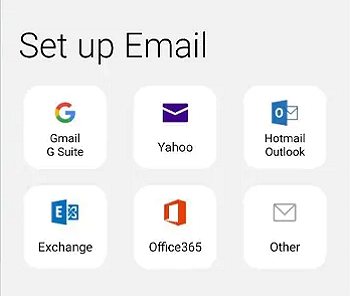
Schritt 5. Geben Sie Ihre Google Mail-Adresse und Ihr Passwort ein. Es wird automatisch zu Ihrem Telefon hinzugefügt. Sie können auch weitere E-Mail-Konten hinzufügen, die Sie verwenden möchten.
Methode 2: Verwenden Sie die Google Mail-App, um ein Google-Konto hinzuzufügen
Diese Schritte gelten nur für Sie, wenn Sie ein Google-Konto zu einem Android-Gerät hinzugefügt haben, dieses aber nicht in Ihrer Google Mail-App angezeigt wird. Die folgenden Schritte gelten auch für Apple-Geräte, wenn Benutzer es vorziehen, kein Google-Konto über die Einstellungen des Geräts hinzuzufügen, aber dennoch auf ihr Google Mail zugreifen möchten.
- Schritt 1: Öffnen Sie die "Google Mail" App auf Ihrem Handy.
- Schritt 2: Tippen Sie auf das "Google-Konto" Symbol in der oberen rechten Ecke.
- Schritt 5: Wählen Sie im Pop-up-Fenster Weiter, um der App den Zugriff auf google.com zu erlauben.
- Schritt 6: Geben Sie die Adresse oder Telefonnummer Ihres Google-Kontos ein.
- Schritt 7: Geben Sie das Passwort für Ihr Google-Konto ein.
- Schritt 8: Wählen Sie "Ich stimme zu" auf dem Bildschirm mit den Google-Nutzungsbedingungen.
- Schritt 9: Fügen Sie eine Kreditkarte für Einkäufe hinzu oder tippen Sie auf "Nein danke".
Bonus-Tipp: Galaxy S21/Ultra/Plus/FE/S22-Serie: Wie man Daten von einem iPhone übertragen kann
Nichts ist frustrierender, als mit einem neuen Telefon neu anzufangen. Es ist üblich, vom iPhone zu Samsung oder einer anderen Smartphone-Marke zu wechseln. Aber MobileTrans - Telefon Transfer macht alles einfacher und bequemer für Sie. Es ist eine Windows/Mac-Software, mit der Sie alle Daten auf Ihrem neuen Telefon sichern und wiederherstellen können. Sie können zum Beispiel alle Ihre Nachrichten, Anrufprotokolle, Kontaktlisten, Apps und Mediendateien übertragen. Sie können sogar soziale Medien-Apps wie WeChat und WhatsApp verschieben, um dort weiterzumachen, wo Sie aufgehört haben.
Beste Alternativen zu Samsung Smart Switch
Obwohl Smart Switch von Samsung entwickelt wurde, ist es keine ideale Methode zur Übertragung Ihrer Daten. Um seine Einschränkungen zu überwinden, können Sie einfach MobileTrans von Wondershare verwenden. Es kann alle Arten von Daten, einschließlich Whatsapp-Daten, direkt und sofort von einem Telefon auf ein anderes übertragen.
Eine einfache Anleitung, wie Sie mit MobileTrans Daten vom iPhone auf das Samsung Galaxy S21/S22 übertragen können:
Schritt 1. Wählen Sie den Abschnitt "Telefon zu Telefon" unterhalb der Registerkarte "Telefonübertragung".
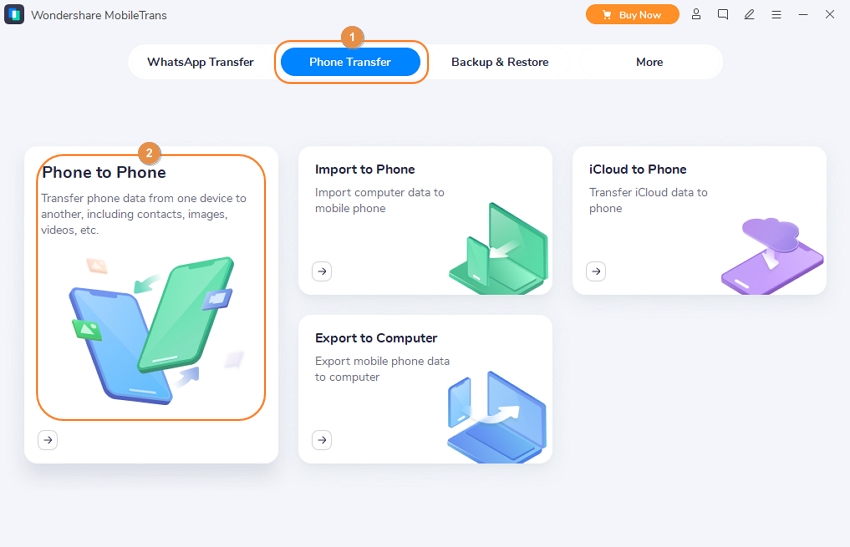
Installieren und starten Sie Wondershare MobileTrans und tippen Sie auf die Registerkarte Telefonübertragung oben im Startfenster. Klicken Sie dann auf die Registerkarte Telefon zu Telefon.
Schritt 2. Verbinden Sie die beiden Telefone mit Ihrem Computer.
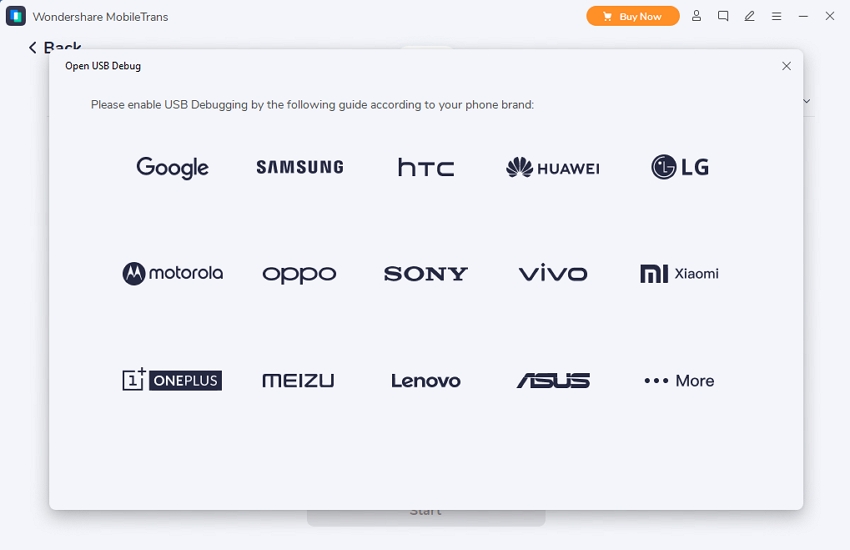
Verbinden Sie nun das Smartphone über ein USB-Kabel mit Ihrem PC. Um sie in MobileTrans anzuzeigen, aktivieren Sie das USB-Debugging auf jedem Telefon. Stellen Sie sicher, dass Sie das neue Samsung-Telefon im Ziel Menü auswählen. Das iPhone sollte das Quelltelefon sein.
Schritt 3. Wählen Sie die zu übertragenden Daten aus und teilen Sie sie.
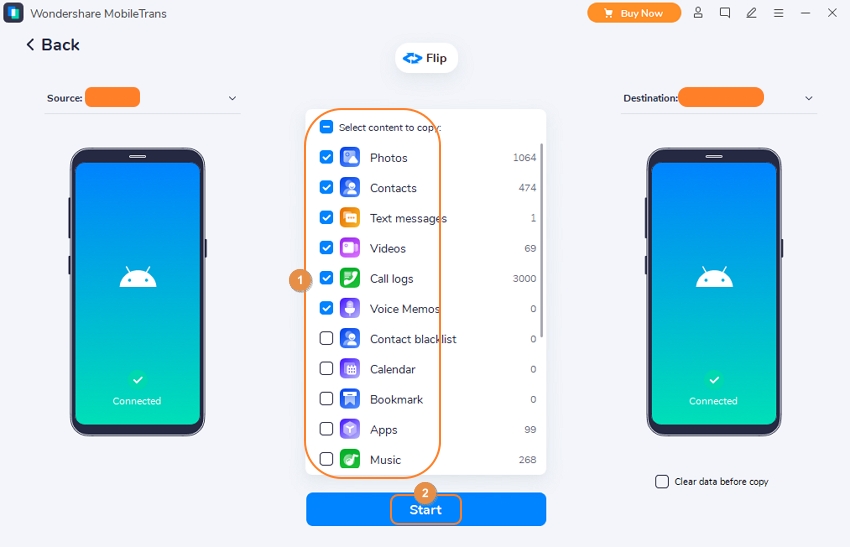
Zu guter Letzt überprüfen Sie die Daten, die Sie vom iPhone auf das Samsung Galaxy übertragen möchten. Das können Kontakte, Nachrichten, Apps, Videos, Songs und mehr sein. Klicken Sie dann auf Start, um die ausgewählten Daten zu übertragen. So schnell und einfach geht es!
Abschließende Worte
Haben Sie ein oder vier Dinge gelernt? Ich hoffe es! Jetzt ist es nur noch eine Frage von Stunden, bis wir einen Blick auf die viel gepriesene Galaxy S22-Serie werfen können. Halten Sie in der Zwischenzeit Ihr Portemonnaie bereit und installieren Sie Wondershare MobileTrans, um zu vermeiden, dass Sie auf Ihrem neuen Telefon ganz von vorne anfangen müssen.
Weitere Artikel empfohlen:
Heiße Artikel
Alle Kategorieren


MobileTrans - WhatsApp Übertragen




Bastian Günter
chief Editor